5 Las fórmulas Ejercicios
Utilización de fórmulas.
Objetivo: Con estos ejercicios pretendemos que el alumno alcance los conocimientos de este capítulo, ponga en práctica todos los contenidos que hemos impartido y repase conceptos tratados en capítulos anteriores.



Procedimiento: Escribid los datos del siguiente cuadro en un nuevo libro de trabajo. Repasemos lo que hemos trabajado en los capítulos anteriores para modificar el formato de la hoja de cálculo. El texto de la fila número 2 lo pondremos en negrita y le daremos color amarillo de fondo, y pondremos una línea más gruesa para el contorno del cuadro, tal y como vemos en la imagen siguiente.
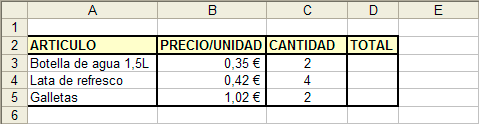
Simularemos una lista de la compra. Tendremos que hacer la multiplicación del precio/unidad por la cantidad comprada y calcularemos el total en la columna D.
Nos situaremos sobre la celda D3 y escribiremos “=” para introducir una fórmula. Haremos clic sobre la celda B3, que contiene el precio unitario de la botella de agua, escribiremos con el teclado el símbolo de la multiplicación “*” y haremos clic sobre la celda C3, que contiene el número de botellas compradas.
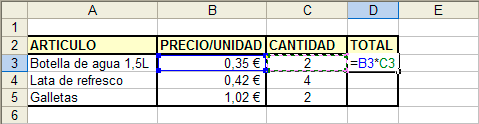
Tendremos que pulsar la tecla “Intro” para visualizar el resultado en la columna D.
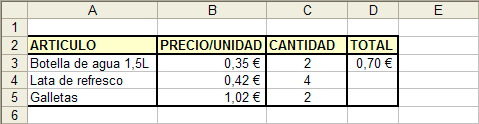
Utilizaremos el mismo procedimiento para calcular lo que cuestan las cuatro latas de refresco y los dos paquetes de galletas. Iremos visualizando por pantalla:
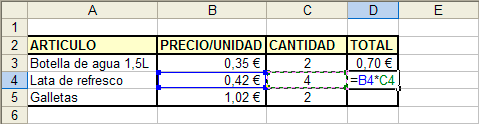
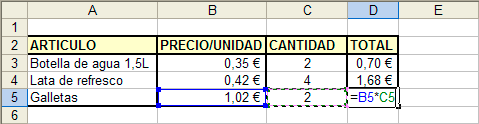
Finalmente veremos:
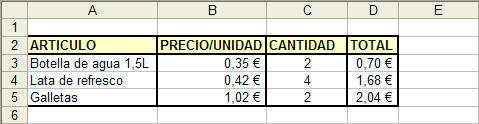
Si ahora nos situamos sobre la celda D3, vemos que la barra de fórmulas nos muestra la fórmula que utilizamos para obtener este resultado.

A continuación introducimos modificaciones en nuestro libro. Veremos que Excel modifica los datos que dependen de aquel valor.
Al modificar el valor de la celda C3, veremos cómo cambia el total de la celda D3.

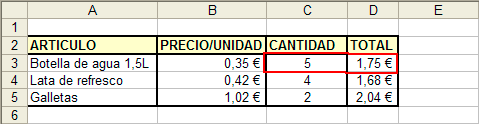
Hemos visto que el resultado de la columna D depende de los valores de las celdas B y C. Cuando cambiamos los valores de las celdas de las cuales dependen las fórmulas, los resultados de las fórmulas se actualizan automáticamente.
Excel permite hacer referencia a las celdas de tres maneras diferentes:
Ahora vemos qué pasa si copiamos el resultado de la celda D3 y lo enganchamos sobre la celda E3. Hacemos clic sobre la celda D3 y la copiamos haciendo clic sobre el menú “Edición” y luego sobre la opción “Copiar”.
Fijaos en la barra de fórmulas: la fórmula que utiliza para realizar el cálculo es “=B3*C3”.
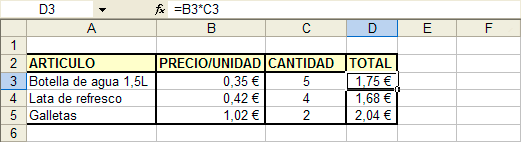
Ahora nos situamos sobre la celda E3, hacemos clic sobre el menú “Edición” y luego sobre la opción “Pegar”.
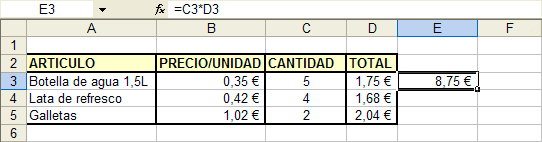
En Excel, cuando copiamos una celda que contiene una fórmula y después la enganchamos, por defecto las referencias que contiene la fórmula se divisan modificadas y se ajustan a la nueva posición. Se llaman Referencias relativas.
Referencia absoluta: Si queremos copiar la fórmula de una celda en otra sin que varíen las referencias en las celdas que contienen los valores a calcular, tendremos que utilizar el símbolo “$” para fijar la fila y/o columna.
Por ejemplo, nos situamos sobre la celda D3 y sobre la barra de fórmulas. Introducimos el símbolo “$” entre la columna B y la columna C para fijarlas.
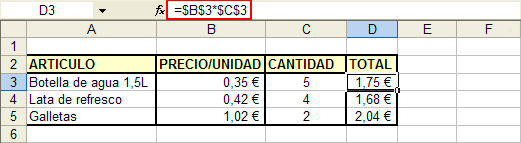
Ahora ya podremos copiar y pegar la fórmula en cualquier celda: los valores a los que hacemos referencia continuarán siendo en este caso los de las celdas B3 y C3.
Copiemos la celda D3 y peguémosla en la celda E3:
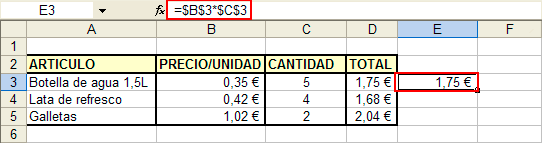
Vemos que ahora podremos hacer referencia a las filas y columnas de forma relativa y/o absoluta, según nos convenga.
Ahora guardaremos este libro con el nombre “listado de la compra”.


 Ir a la página anterior
Ir a la página anterior


 2009. Todos los derechos reservados.
2009. Todos los derechos reservados.